photoshop 快速鼠绘人物黑白头像
摘要:来源:Enet作者:似水无痕最终效果1、新建一个大小适当的文档,新建一个图层勾出大的轮廓线如下图。#p#2、勾出头发与面部的轮廓,去诶懂啊外...
来源:Enet 作者:似水无痕
最终效果
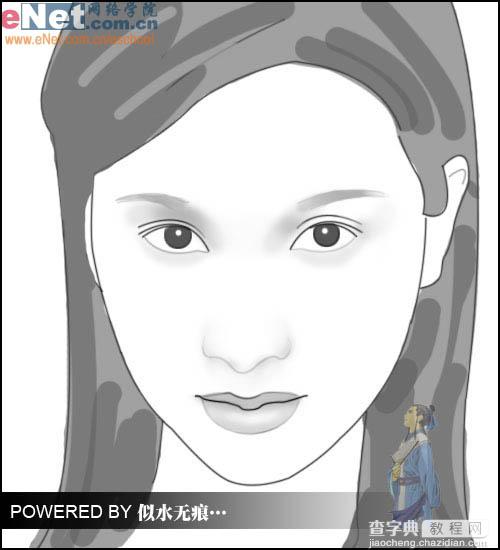
1、新建一个大小适当的文档,新建一个图层勾出大的轮廓线如下图。
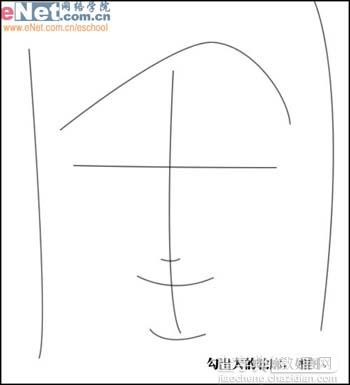
#p# 2、勾出头发与面部的轮廓,去诶懂啊外轮廓线。
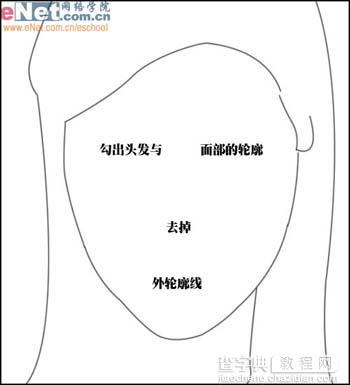
3、勾出耳朵与脖子。
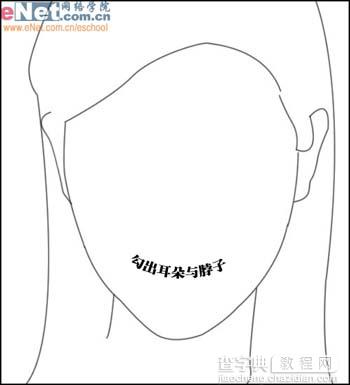
4、勾出眼睛轮廓线,注意是双眼皮。
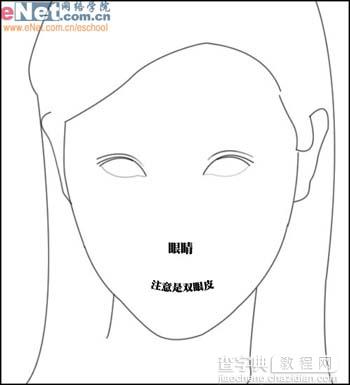
#p# 5、接下来是鼻子与嘴巴。勾完后降低图层的透明度。
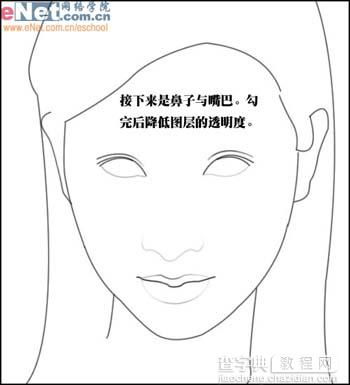
6、抓住特征,她的黑眼珠相对较小。
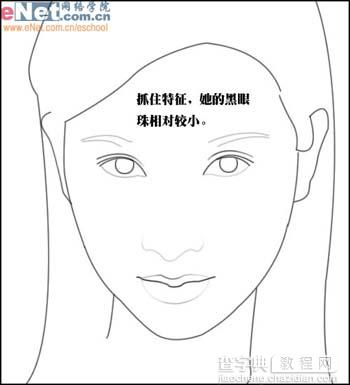
7、她的眼窝较深,注意加大深度。
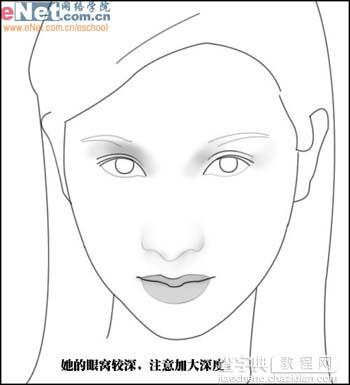
#p# 8、眼睛上色与高光。
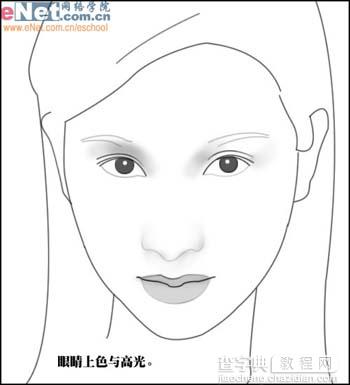
9、继续深入,下唇的反光与眼袋。

10、最后给头发上色,完成最终效果。
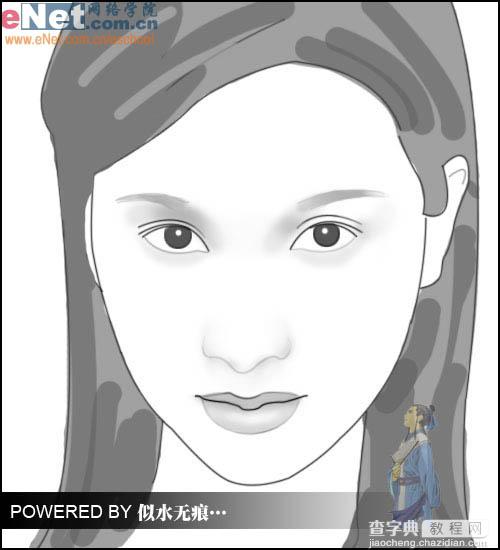
【photoshop 快速鼠绘人物黑白头像】相关文章:
上一篇:
photoshop 鼠绘一幅水墨野菊图
下一篇:
photoshop 鼠绘逼真的人物嘴巴
